Що таке метадані та як редагувати метадані для відео та музики
Можливо, ви раніше чули термін метадані та запитували себе що таке метадані. Оскільки мультимедіа, такі як зображення, музика та відео, стають все більш важливими в нашому повсякденному житті та на роботі, цей термін з’являється тут і там. Однак більшість людей не розуміють точного значення та чому це важливо. Ця стаття буде спробою дати відповіді на ці запитання та іншу інформацію про концепцію.
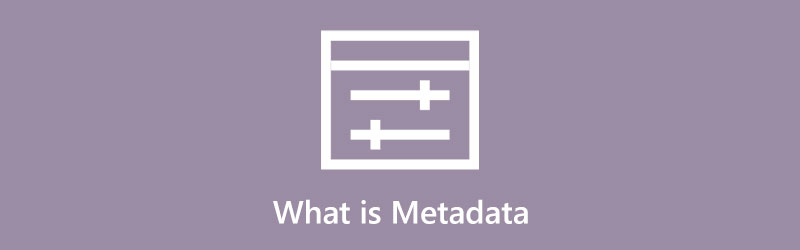
- СПИСОК ПОСІБНИКІВ
- Частина 1: Що таке метадані
- Частина 2: Найпростіший спосіб редагування метаданих для відео та музики
- Частина 3: Поширені запитання про метадані
Частина 1: Що таке метадані
Відповідно до Вікіпедії, метадані також є типом даних, який надає інформацію про інші дані, але не сам вміст, наприклад зображення чи відео. Метадані зазвичай включають інформацію про ресурси, структуру, авторські права, дозволи, посилання тощо. За замовчуванням метадані використовувалися в карткових каталогах бібліотек до 1980-х років. З 2000-х років експерти описували цифрові дані за допомогою стандартів метаданих. Тепер метадані використовуються для різних цілей, таких як пошук відповідної інформації, відкриття ресурсів, вивчення інформації про авторські права тощо.
Типи метаданих
Існує декілька типів метаданих. У світі цифрових даних вони поділяються на три категорії:
1. Адміністративні метадані включають інформацію про права інтелектуальної власності, технічні деталі та журнали.
2. Описові метадані описують ресурс.
3. Структурні метадані показують, як об’єкти поєднуються один з одним і зв’язок між цими об’єктами.
Сьогодні метадані всюди в цифровому світі. Щоразу, коли ви робите фотографію, переглядаєте відео або слухаєте пісню, ви стикаєтеся з метаданими. Теги ID3, наприклад, є метаданими для аудіофайлу, зокрема MP3.
Одним словом, метадані використовуються для узагальнення основної інформації про дані, які можна відстежувати. Деякі приклади:
1. Засоби створення даних.
2. Призначення даних.
3. Час, дата та пристрій створення даних.
4. Автор або творець.
5. Де дані були створені чи збережені на комп’ютері.
6. Розмір файлу.
7. Джерело даних.
8. Якість.
Наприклад, метадані цифрового відео включають назву, виконавця, альбом, жанр, дані, треки, технологію стиснення тощо.
Як читати метадані
Після запису чи створення фотографії, пісні чи відео метадані вбудовуються в мультимедійний файл. Ви можете читати метадані без додаткового програмного чи апаратного забезпечення на комп’ютері. Нижче наведено кроки для відображення метаданих ваших файлів.
На ПК:
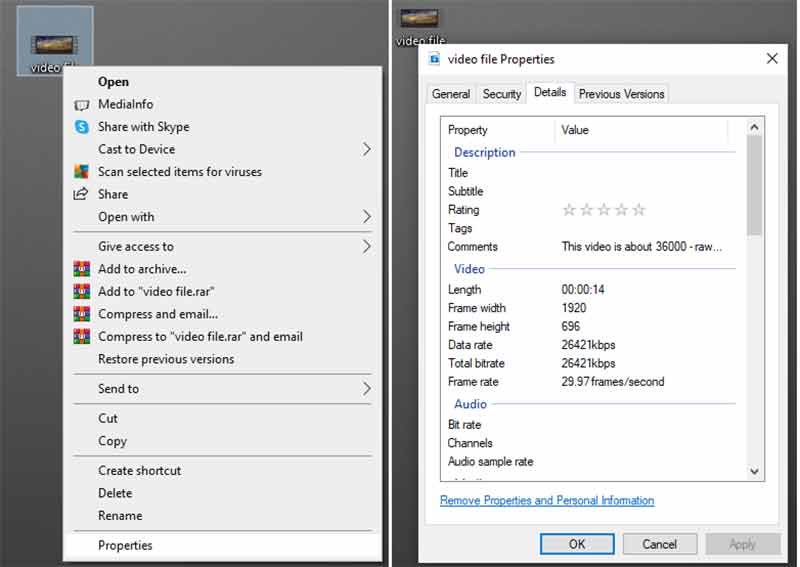
Знайдіть потрібний файл у вікні файлового провідника.
Клацніть файл правою кнопкою миші та виберіть Властивості у контекстному меню.
Перейти до Подробиці у діалоговому вікні властивостей, і ви побачите метадані.
На Mac:
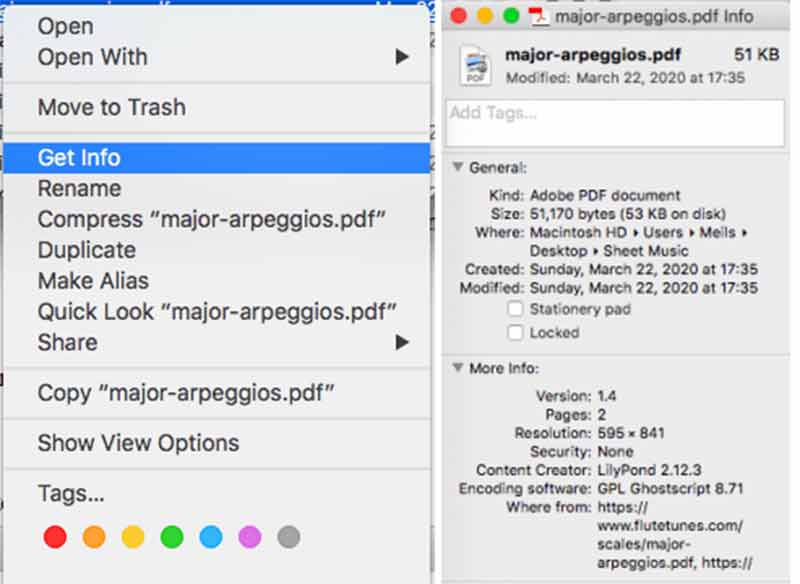
Також знайдіть цільовий файл на жорсткому диску в програмі Finder.
Клацніть файл правою кнопкою миші та виберіть Отримати інформацію варіант.
Після цього ви отримаєте діалогове вікно «Інформація» з метаданими.
Частина 2: Найпростіший спосіб редагування метаданих для відео та музики
Як бачите, переглянути метадані як на ПК, так і на Mac нескладно, але змінити їх для відео чи пісні – це інша історія. Вам потрібен потужний інструмент для зміни метаданих мультимедійних файлів. ArkThinker Video Converter Ultimate це правильний інструмент для задоволення ваших потреб. Він може витягти метадані з мультимедійного файлу та дозволити вам змінити їх без технічних навичок.
- Редагуйте метадані відео в один клік.
- Підтримка майже всіх відео та аудіо форматів.
- Зберігайте якість відео під час редагування метаданих.
- Включіть широкий спектр бонусних інструментів.
Як редагувати метадані на ПК
Відкрийте відео
Запустіть найкращий редактор метаданих, установивши його на свій комп’ютер. Є ще одна версія для Mac. Переключитися на Ящик інструментів у верхній частині вікна та виберіть Редактор метаданих медіа інструмент. Далі натисніть додати щоб відкрити цільовий медіафайл. Або знайдіть медіафайл у вікні файлового провідника, перетягніть його в інтерфейс, щоб відкрити.

Редагувати метадані
Після завантаження відео вам буде запропоновано основний інтерфейс. Тут ви можете змінити метадані в тому числі Назва, Виконавець, Альбом, Композитор, Жанр, Рік, Трек, і Коментарі. Введіть або відредагуйте будь-який із них і натисніть кнопку «Зберегти», щоб підтвердити зміни.
Якщо ви хочете додати обкладинку для відео, натисніть + значок у Обкладинка і відкрийте зображення з комп’ютера. Або натисніть Знімок з відео кнопку, щоб зробити знімок екрана з відео та встановити його як обкладинку.

Частина 3: Поширені запитання про метадані
Яка різниця між даними та метаданими?
Основна відмінність між даними та метаданими полягає в тому, що перші — це просто вміст, який може бути описом чогось, читанням, вимірюваннями, спостереженнями тощо. З іншого боку, останній описує відповідну інформацію про дані, але не самі дані.
Де зберігаються метадані?
Метадані можна зберігати в різних місцях. Для мультимедійних файлів метадані зазвичай надходять із відео, зображенням або піснею. Якщо метадані стосуються бази даних, дані часто зберігаються в таблицях і полях бази даних. Іноді метадані існують у спеціальному документі чи базі даних.
Як створюються метадані?
У більшості випадків метадані створюються шляхом автоматизованої обробки інформації. Коли ви записуєте відео, наприклад, частина метаданих створюється вашою цифровою камерою або смартфоном автоматично. Звичайно, ви можете створити метадані вручну. Наприклад, до фільму можна додати виконавця, альбом та іншу інформацію. Майте на увазі, що вам потрібне спеціальне програмне забезпечення для створення метаданих вручну.
Висновок
У цій публікації йшлося про що таке метадані, для чого він використовується, типи метаданих та інша інформація. Тепер ви повинні зрозуміти цей термін і базові знання. Крім того, ви можете читати метадані кожного файлу на своєму комп’ютері, дотримуючись нашого посібника. ArkThinker Video Converter Ultimate — найкращий спосіб створити та змінити метадані мультимедійного файлу. Якщо у вас є інші проблеми щодо цієї теми, зв’яжіться з нами, залишивши своє повідомлення під цією публікацією.
Що ви думаєте про цю публікацію? Натисніть, щоб оцінити цю публікацію.
Чудово
Рейтинг: 4.9 / 5 (на основі 211 голоси)
Знайти більше рішень
Додайте субтитри до відео – як додати субтитри до відео Фільтр відео – як додати та встановити фільтр на відео 2022 Змінити роздільну здатність відео – зменшити або збільшити роздільну здатність відео Практичний посібник із редагування кольору відео без втрати якості Безкоштовне програмне забезпечення для редагування відео – 7 найкращих безкоштовних програм для редагування відео Чотири найпростіших способи змінити та відредагувати гучність звуку на ПК та MacВідносні статті
- Редагувати відео
- Як покращити якість відео Zoom під час і після конференції
- Чудові способи перетворення між 1080p і 4K без втрати якості
- Як знизити роздільну здатність відео, щоб прискорити завантаження
- 6 найкращих способів покращити якість відео за допомогою технології ШІ для початківців
- Що таке роздільна здатність 4K і як підвищити якість відео до 4K?
- Видаліть Emojis із відео на ПК, Mac, iPhone та Android
- 5 найкращих програм для покращення відео для комп’ютера та мобільного телефону
- Як видалити логотип із відео на комп’ютері, iOS та Android
- Отримайте 5 найкращих засобів для видалення водяних знаків із відео, щоб стерти водяний знак із відео
- 3 засоби для видалення водяних знаків Shutterstock, щоб позбутися водяних знаків



